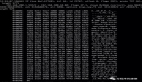本人很喜欢Visual Studio,在工作中也很喜欢总结关于Visual Studio工具的经验教训,下面就这个问题来详细说说吧。类设计器与 Visual Studio 2005 Team System 的无缝集成。可以按照与使用常规 Visual Studio工具相同的间距和相同的熟悉方式使用类设计器。使用类设计器时,工具箱用类设计器工具(通过熟悉的拖放操作即可访问)填充,“类详细信息”窗口和“属性” 窗口将提供对类型成员的访问权限。
#t#拖放操作也可从标准“Visual Studio工具”窗口(例如“解决方案资源管理器”或“类视图”)获得。类设计器中进行的所有更改都会直接在相应的代码文件中做出修改。使用 Visual Studio 代码编辑器可以定期打开这些代码文件并进行编辑。
类图是代码(始终以更改进行更新)的实时视图。类图显示了现有项目的类。使用类图,可以可视化项目中类之间的关系,也可以编辑成员及将成员添加到单个类中。作为项目的一部分存在的类图文件,是持久存在的,可以经常用于以图形方式查看代码。
通过选择“项目”菜单中的“新项目”,然后选择类图,可以向现有项目添加新的类图。类图不是项目的可编译部分,而是帮助处理构建和编辑类的工具。一旦创建了类图,通过将其从“类”视图拖到类设计表面,可以将现有类添加到类设计器。通过将其从工具箱拖到类设计器,也可添加新类和其他类型。
一旦添加到类设计器,类和其他类型由可以选择和操作的用图形表示,可以选择和操纵其图形。在类设计器中选择图形会使其相关信息显示在“类详细信息”窗口中。类图本身只存储可视信息,不包含任何关于代码内容的信息。删除类图文件不会丢失任何代码。
Visual Studio工具箱
查看类图时,可能会从工具箱向类图添加新成员。工具箱包括类、结构、委派、枚举和可以添加到类图的其他类型。从工具箱添加类型时,相应代码和代码文件会添加到项目。
类详细信息窗口
“类详细信息”窗口显示方法、属性、字段和在类设计器权限显示的类型的事件。可以使用“类详细信息”窗口快速编辑类设计器中类或结构的成员。例如,可以更改方法的返回类型、添加参数、或更改访问级别。对“类详细信息”窗口的所有更改都会直接反映在代码中。